猫头虎分享:MacBook Pro M1 微信文件清理详细教程
🎯 引言
微信作为日常工作与生活中常用的工具,随着使用时间的增加,会积累大量聊天记录、图片、视频、以及缓存文件,最终导致微信占用存储空间过大(如 19GB)。如果您使用的是 MacBook Pro M1,本文将基于实际文件目录结构,帮助您清理这些数据,轻松释放宝贵的存储空间。
文章目录
**猫头虎分享:MacBook Pro M1 微信文件清理详细教程**🎯 **引言**
作者简介猫头虎是谁?作者名片 ✍️加入我们AI共创团队 🌐加入猫头虎的共创圈,一起探索编程世界的无限可能! 🚀
正文**📂 微信文件目录结构详解****1️⃣ 微信子目录功能说明**
**🛠️ 文件清理实操****方法 1:手动清理文件****方法 2:使用微信内置工具****方法 3:使用终端命令清理****方法 4:备份与恢复**
**💡 注意事项与优化建议****📝 总结****🔗 猫头虎的社区邀请**
粉丝福利🌐 第一板块:💳 第二板块:最稳定的AI全平台可支持平台联系我与版权声明 📩
作者简介
猫头虎是谁?
大家好,我是 猫头虎,猫头虎技术团队创始人,也被大家称为猫哥。我目前是COC北京城市开发者社区主理人、COC西安城市开发者社区主理人,以及云原生开发者社区主理人,在多个技术领域如云原生、前端、后端、运维和AI都具备丰富经验。
我的博客内容涵盖广泛,主要分享技术教程、Bug解决方案、开发工具使用方法、前沿科技资讯、产品评测、产品使用体验,以及产品优缺点分析、横向对比、技术沙龙参会体验等。我的分享聚焦于云服务产品评测、AI产品对比、开发板性能测试和技术报告。
目前,我活跃在CSDN、51CTO、腾讯云、阿里云开发者社区、华为云开发者社区、知乎、微信公众号、视频号、抖音、B站、小红书等平台,全网粉丝已超过30万。我所有平台的IP名称统一为猫头虎或猫头虎技术团队。
我希望通过我的分享,帮助大家更好地掌握和使用各种技术产品,提升开发效率与体验。
作者名片 ✍️
博主:猫头虎全网搜索关键词:猫头虎作者微信号:Libin9iOak作者公众号:猫头虎技术团队更新日期:2025年01月02日🌟 欢迎来到猫头虎的博客 — 探索技术的无限可能!
加入我们AI共创团队 🌐
猫头虎AI共创社群矩阵列表:
点我进入共创社群矩阵入口点我进入新矩阵备用链接入口
加入猫头虎的共创圈,一起探索编程世界的无限可能! 🚀
正文
📂 微信文件目录结构详解
微信的文件目录位于以下路径:
~/Library/Containers/com.tencent.xinWeChat/Data/Library/Application Support/com.tencent.xinWeChat/
打开此目录后,可以看到多个以随机字符串命名的子文件夹(如截图中的 5ef91f87e013a3cdb7a8427ce288ac 等)。每个子文件夹对应一个微信账号,子文件夹内进一步划分了多个功能性目录:
1️⃣ 微信子目录功能说明
以下是常见子目录的功能及清理建议:
目录名称功能说明清理建议Message存储聊天记录(包括文本、语音、图片)。清理需谨慎,重要聊天记录可能存储于此。Files存储传输的文件(如图片、视频、文档)。检查较大的文件,删除不需要的内容。Cache保存临时缓存文件,可能占用较多空间。可以安全删除文件夹中的所有内容。predownload视频和图片等未完全加载的文件预缓存。可以直接清理,释放空间。RevokeMsg存储已撤回的消息记录。如果不需要保留撤回消息记录,可删除。Video保存微信中的视频文件。检查后删除不需要的内容。mmxpt应用运行时产生的临时文件和缓存。可以清理文件夹内容。Session当前会话数据,可能包含部分未完成的任务记录。删除后会重置当前的微信会话。Favorites保存收藏的图片、文件和视频。谨慎清理,重要收藏建议先下载备份。
🛠️ 文件清理实操
方法 1:手动清理文件
进入微信文件目录
打开 Finder,按下快捷键 Command + Shift + G。输入路径:~/Library/Containers/com.tencent.xinWeChat/Data/Library/Application Support/com.tencent.xinWeChat/
点击 前往。 选择需要清理的子目录
按需清理 Cache、predownload 和 mmxpt 文件夹中的内容。对于 Files 和 Video 文件夹,先检查文件内容,删除不需要的图片、视频和文档。
清理之后的截图如下:
检查清理效果
删除文件后,右键单击文件夹,选择“显示简介”,查看文件夹的剩余大小。
方法 2:使用微信内置工具
微信提供了存储管理工具,可以直接清理数据:
打开微信应用。点击 设置 > 通用 > 存储空间管理。按需清理:
清理缓存:删除无用的缓存文件。清理聊天记录:选择不重要的聊天记录进行删除。清理表情包:清理未使用的表情包。
方法 3:使用终端命令清理
对于熟悉命令行操作的用户,可以使用终端快速清理文件:
打开终端,输入以下命令,进入微信文件目录:
cd ~/Library/Containers/com.tencent.xinWeChat/Data/Library/Application\ Support/com.tencent.xinWeChat/
查看目录大小:
du -sh *
此命令会显示所有子文件夹的大小,找出占用空间最大的目录。
清理缓存文件:
rm -rf ./Cache/* ./predownload/* ./mmxpt/*
清理完成后再次检查目录大小:
du -sh *
方法 4:备份与恢复
在清理聊天记录前,建议使用微信的备份功能保存重要数据:
打开微信。点击 设置 > 备份与恢复 > 备份聊天记录到电脑。备份完成后,删除不需要的聊天记录和附件文件。
💡 注意事项与优化建议
定期清理:
微信文件夹内的缓存文件会不断增长,建议每 1-2 个月清理一次,避免占用过多空间。 避免误删重要文件:
清理前,检查 Files 和 Favorites 文件夹内是否有重要的文件或图片,必要时先下载备份。 大文件存储替代方案:
如果需要保存大量图片或视频,建议转存到云存储服务(如 iCloud、Google Drive)。
📝 总结
通过上述方法,您可以有效清理微信文件夹,释放 MacBook Pro M1 的存储空间,同时确保重要数据的安全保存。无论是手动清理还是使用工具,清理微信数据后会显著减轻系统存储压力,提升设备运行速度。
如果您在清理过程中遇到问题,欢迎随时联系猫头虎,我们将第一时间为您解答! 😊
🔗 猫头虎的社区邀请
加入我们的技术分享社区,一起交流更多实用教程和技巧! 📬 联系WX:Libin9iOak 🌟 关注我们:获取更多精彩内容!
希望这篇教程对您有帮助! 👏
粉丝福利
👉 更多信息:有任何疑问或者需要进一步探讨的内容,欢迎点击文末名片获取更多信息。我是猫头虎,期待与您的交流! 🦉💬
🌐 第一板块:
链接:[直达链接]https://zhaimengpt1.kimi.asia/list
💳 第二板块:最稳定的AI全平台可支持平台
链接:[粉丝直达链接]https://bewildcard.com/?code=CHATVIP
联系我与版权声明 📩
联系方式:
微信: Libin9iOak公众号: 猫头虎技术团队 版权声明: 本文为原创文章,版权归作者所有。未经许可,禁止转载。更多内容请访问猫头虎的博客首页。
点击✨⬇️下方名片⬇️✨,加入猫头虎AI共创社群,交流AI新时代变现的无限可能。一起探索科技的未来,共同成长。🚀
🔗 猫头虎抱团AI共创社群 |
🔗 100天精通八种AI编程语言基础教程 |
🔗 GitHub 代码仓库 |
🔗 Java进阶之路:必知必会的核心知识点与版本对比🔗
✨ 猫头虎精品博文